系统下载推荐
当前位置:主页 > 系统教程 > 小编研习win10系统内存不足电脑运行速度慢的方法
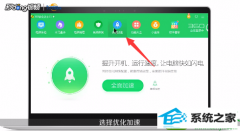
1:方法一:打开360安全卫士,选择优化加速。
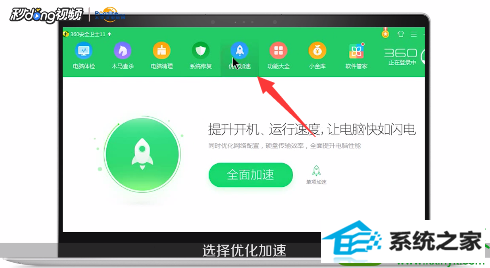
2:点击全面加速。
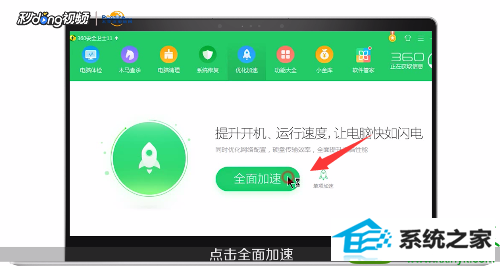
3:等待扫描完成。
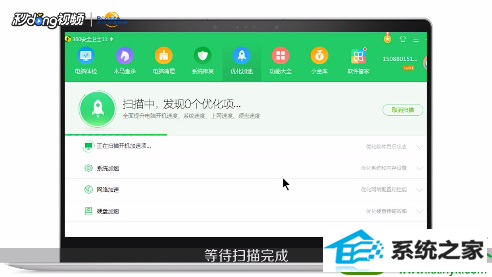
4:点击立即优化。
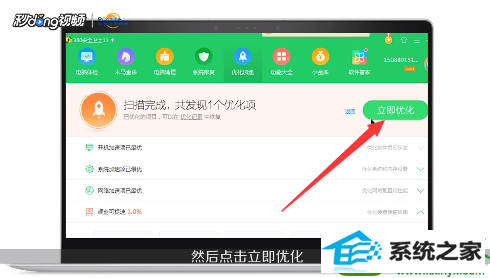
5:等待优化完成即可。
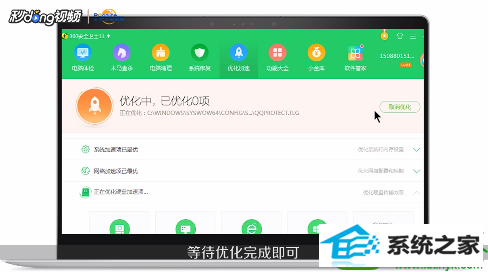
6:方法二:右击计算机。
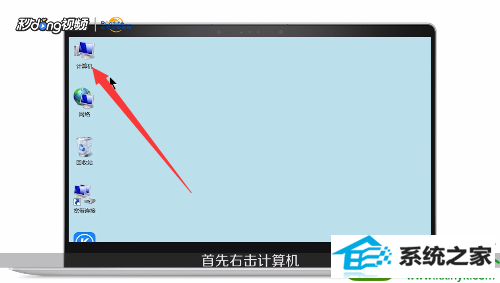
7:选择属性。
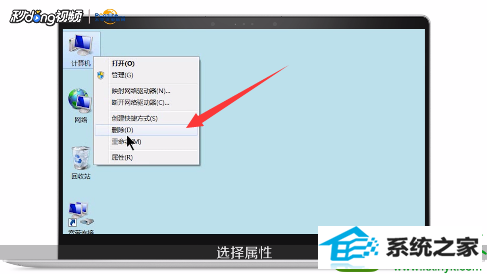
8:选择高级系统设置。
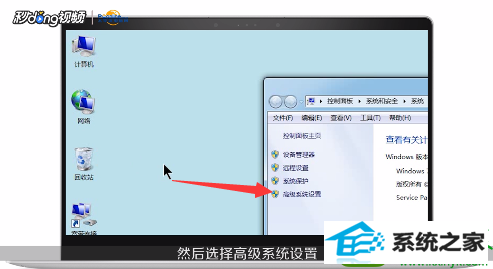
9:点击性能设置。
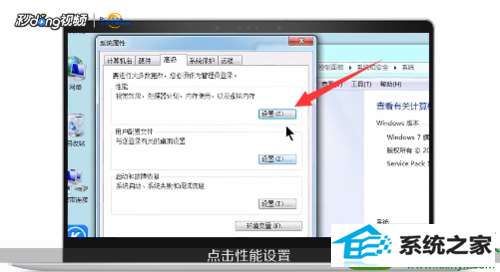
10:选择高级。
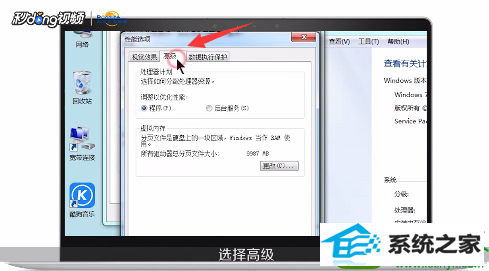
11:点击更改。
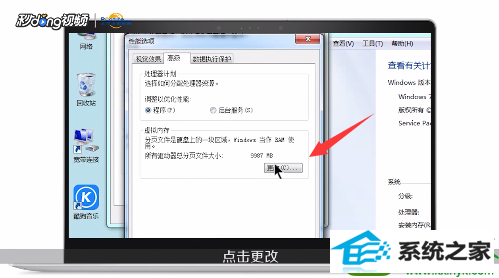
12:取消自动管理所有驱动器的分页大小功能,不要选择C盘。
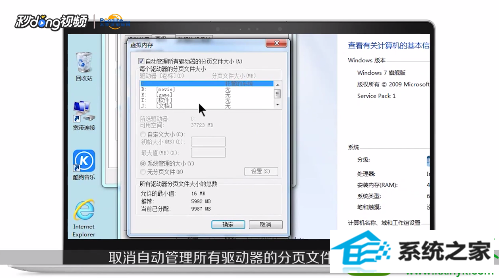
13:点击自定义。
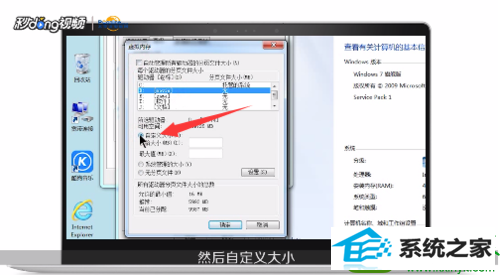
14:点击设置。
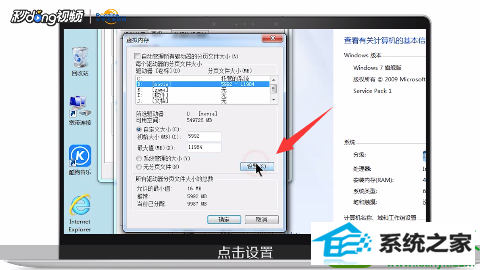
15:点击确定。
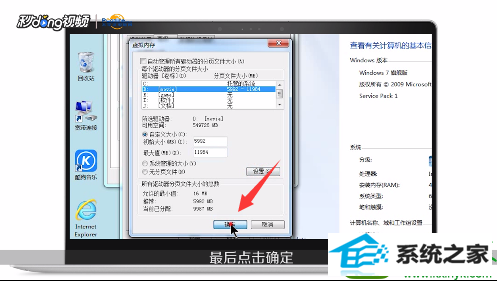
16:点击确定,重新启动电脑即可。
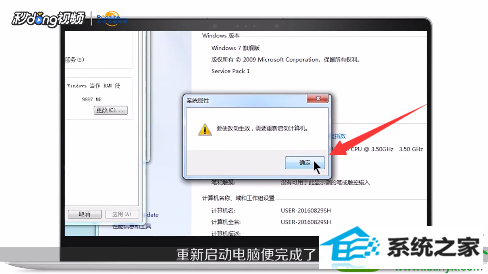
17:总结如下。

系统下载推荐
系统教程推荐